スマホでピッ!
スマホが財布変わりになり、更には切符やポイントカードにもなる「おサイフケータイ」。
大手キャリア(ドコモ、au、ソフトバンク)の高価なスマホではなく格安スマホでも使うことができるのでしょうか?
ここでは、おサイフケータイについて深堀りしていこうと思います。
結論:格安スマホでもおサイフケータイが使える機種はたくさんある!
まず、おサイフケータイは、SONYが開発したFeliCaを使った、NTTドコモ開発の決済サービスのため、iPhoneにはなくAndroid機種で、Felica搭載のスマホになります。
そのため、格安スマホでも、Felica搭載もしくは「おサイフケータイ対応」となっているスマホであればおサイフケータイが使えるのです。
具体的には、Felica(おサイフケータイ)は日本発のサービスということもあり、SONYのXperiaシリーズや、SHARPのAQUOSシリーズ、富士通のarrowsシリーズであればまずおサイフケータイは使用可能です。
他にも、最近の機種ではGoogle製の「Pixel 4」やSamsung製の「Galaxy S10」、OPPO製の「Reno A」など海外メーカーのスマホでも日本向きにおサイフケータイ対応になっているものも増えてきています。
※AQUOS sense3(SHARP)

※Reno A(OPPO)

引用:OPPO RenoA
おサイフケータイの使い方
ドコモの「ahamo」、auの「povo」、ソフトバンクの「LINEMO]と新プランが誕生し、これらに乗り換えた人も多いでしょうが、このキャリアの20GBプランに対抗して、格安sim各社新料金プランに変更しているところも多いのです。 格安スマホでも使える機種が多いおサイフケータイ、ではどうやったら使えるようになるのでしょうか。
格安スマホでも使える機種が多いおサイフケータイ、ではどうやったら使えるようになるのでしょうか。

キャリア新プランに対抗!格安SIM11社、新料金プラン比較
まず用意をするものは?
まず、おサイフケータイを始めるうえで用意をしておきたいものは?
- おサイフケータイ内臓のスマホ本体
- クレジットカード、ポイントカードなどおサイフケータイに登録するカード
となります。おサイフケータイが利用できるサービス一覧は以下の通りになっています。
※クレジットカードに内臓されているタイプ含む
※機種によって登録できないサービスもあり
- ID
- QUICPay
- 楽天edy
- WAON
- nanaco
- モバイルSuica
- モバイルスターバックスカード
- ビックポイントケータイ
- ヨドバシポイントカード
- ローソンモバイルPonta
- マクドナルド公式アプリ
※ID
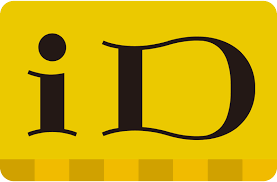
※QUICPay

おサーフケータイ登録方法
①まず「おサイフケータイ」アプリを起動してください
多くのおサイフケータイ内蔵スマホの場合、おサイフケータイアプリがプレダウンロードされているので、それを起動してください。
(まだアプリがない場合は、ダウンロードしてください)

引用:Google Play
※おサイフケータイアプリダウンロードはこちら
②登録したいサービスを一覧から選択します
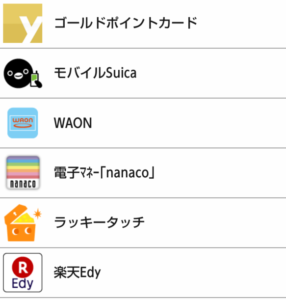
おサイフケータイのサービス一覧から登録したいサービス(モバイルSuica、IDなど)を選んでください。
※おサイフケータイサービス一覧
- ID
- QUICPay
- 楽天edy
- WAON
- nanaco
- モバイルSuica
- モバイルスターバックスカード
- ビックポイントケータイ
- ヨドバシポイントカード
- ローソンモバイルPonta
- マクドナルド公式アプリ
③サービスの初期登録をします
各クレジットカード、ポイントカード情報を「おサイフケータイ」に初期登録を行います。(各サービスごとに登録は必要になります。)
④各サービスにより、入金方法が異なります
基本的には③まででおサイフケータイの登録は完了です。
あとは、「クレジットカード払い(まとめて後払い)」「プリペイド式(事前入金」に分かれているので、クレジットカード払いのものは、基本カード式のクレジットカードと同じ仕組みになるので、月ごとにまとめて請求(カードのクレジットカードと合算)、プリペイド式のものは、クレジットカード入力か、銀行ATMなどでチャージを行ってください。
おサイフケータイ非搭載AndroidやiPhoneではどうする?

少し難しい話をしてしまいますが、おサイフケータイ(Felica)は、NFCという非接触型近距離無線通信の一部で、処理速度が速い進化版という位置づけなのです。
そのため、よほど古いタイプのスマホでないかぎり、NSCは搭載されているので、Androidなら「Google Pay」、iPhoneなら「Apple Pay」でおサイフケータイと同じような使い方が可能になります。
もちろんおサイフケータイ対応スマホであっても、AndroidであればGoogle Payは利用可能です。
では、おサイフケータイを使わずにGoogle Pay一本で良いのでは?という疑問になりますが、確かにおサイフケータイに登録できるサービスに加えて、Tポイントやdポイントといった共通ポイントサービスにも対応しているので、よりスマホのみ生活をできますが、前述どおりやや処理速度に時間がかかるため、電車やバスなどでの利用に使う場合はタイムラグがあり、(おサイフケータイやカード型ICカードを使っていた人には)タイミングがずれるかもしれません。
Google Payにせよ、Apple Payにせよ使い方は同じで、
・アプリをダウンロード(Apple PayはWALLETアプリがプレダウンロードされています)
・登録したいサービスの初期登録(クレジットカードやポイントカード、交通系ICカードの登録情報を入力)
・お金をチャージする(クレジット型やポイントカードの場合は不要)
・利用時に、使いたいサービスを言って支払う(ID支払いなら「IDで」、Suicaなら「Suicaで」と各サービス名を言うだけでOK)
※iPhoneではサイドボタン2回押しでApple Pay起動(iPhoneX以降)
という流れで、「おサイフケータイ」の登録方法と変わりません。
※Apple Pay
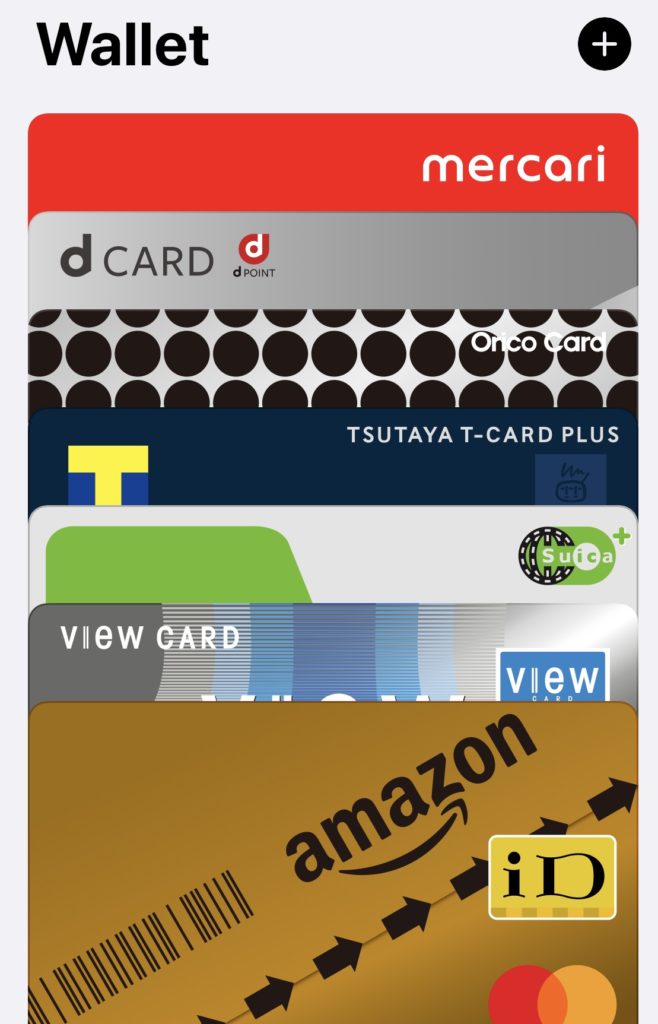
おサイフケータイと〇〇Payの違い
財布の要らないキャッシュレス決済に、おサイフケータイやGoogle Pay、Apple Payと、いわゆるPayPayやd払い、au PAY、メルペイ、楽天ペイなどの〇〇ペイは同じようでまったく違うものなのです。つまり、Google PayとPayPayは似た名称ですが、まったく違うサービスと言うことですね。
例えば、
おサイフケータイやGoogle Pay、Apple Pay=さまざまな電子マネー(クレジットカード)やICカード、ポイントカードが登録可能、いわば「財布!」
〇〇ペイ(PayPayやd払い、au PAY、メルペイ、楽天ペイなど)=それぞれのアプリを立ち上げて使う、いわば「お金!」
それぞれ特徴があるので、おサイフケータイと〇〇Payの違いを比較してみましょう。
| 登録枚数 | 支払い方法 | チャージ方法 | キャンペーン | |
| おサイフケータイ (Google Pay、Apple Pay) | 複数できる (電子マネーだけでなく、ポイントカードやICカードなども登録可能) | スマホに個人情報を登録して、カード型クレジットカードと同じ使い方 | 各サービスにより異なる (クレジットカード、銀行振り落とし、ATM入金、レジ入金など) | 多くのサービスを登録できるため、キャンペーンはあまり多くない |
| 〇〇ペイ (PayPay、d払い、au PAY、メルペイ、楽天ペイなど) | それぞれの支払い方法のみ (ポイントは自前のもののみ(d払い=dポイントなど) | QRコードやバーコードを各店舗で読み込むことで使用 | 各サービスにより異なる (クレジットカード、銀行振り落とし、ATM入金など) | 現在シェア争いで還元キャンペーンが盛ん |
まとめ






